讓你的三星手機看起來不那麼無聊的7個簡單方法

你昂貴的三星 Galaxy 手機不必與市面上其他手機一模一樣。只要稍加調整,就能讓它更有個性、更時尚、更獨特。
當你升級到iOS 18時,你將能夠使用安排訊息的功能,而無需其他支援應用程式。用戶將根據自己的喜好選擇發送訊息的時間。如果預定的發送時間尚未到達,iPhone 上已預定發送的訊息可以完全重新安排。以下是在 iOS 18 上安排簡訊的說明。
目錄
步驟1:
您在 iPhone 上開啟訊息應用程序,然後建立新訊息並選擇要向其發送訊息的人。
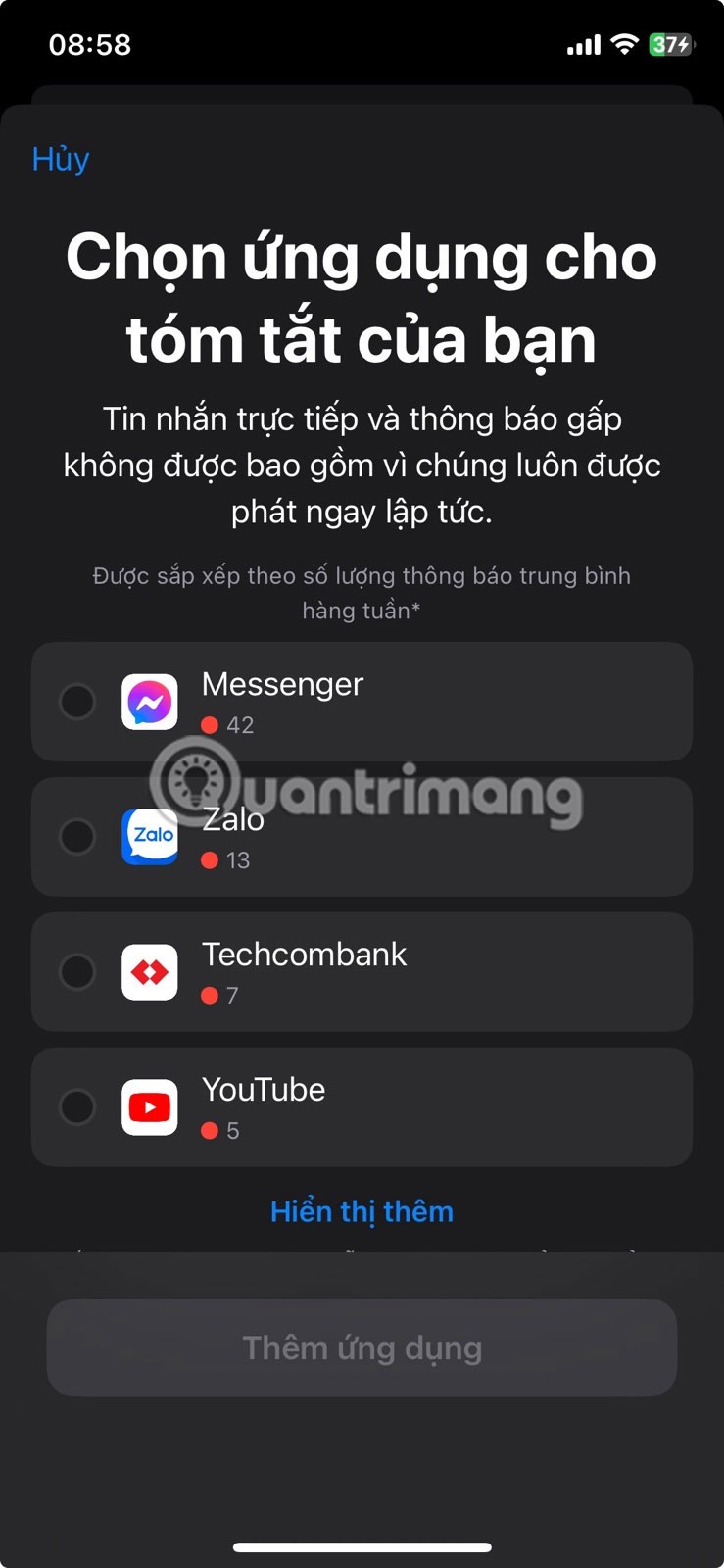
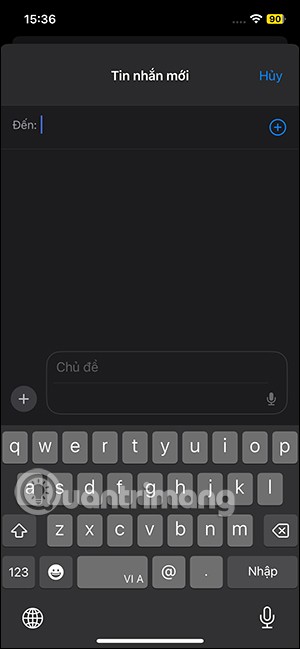
第 2 步:
接下來在訊息傳遞介面中,點擊加號圖示。若要顯示訊息的選項,請按一下更多以展開選項。
現在您將看到「稍後發送」選項,用於安排在 iPhone 上發送訊息。
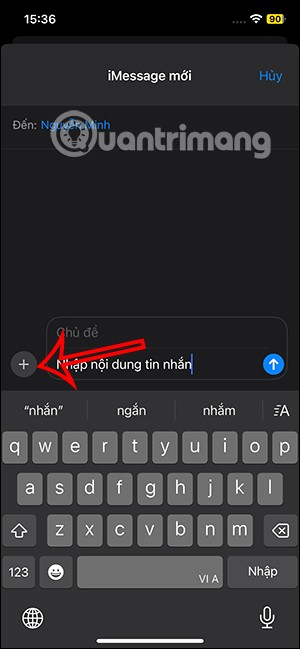
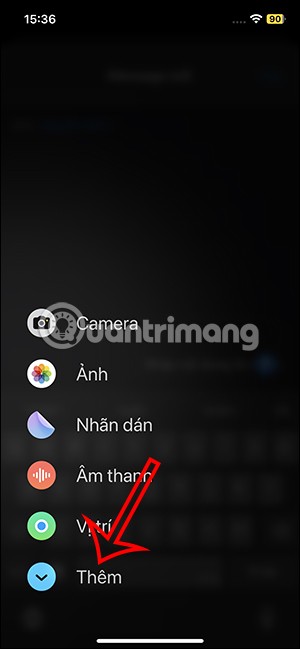
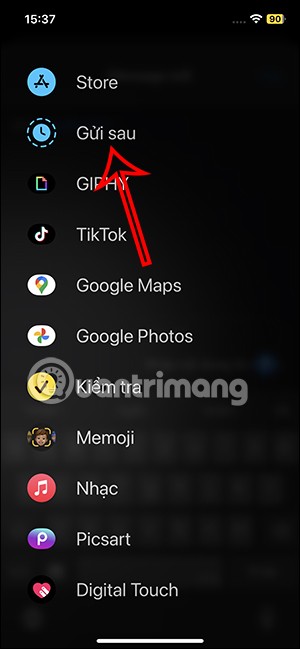
步驟3:
顯示時間選項,以便您安排在 iPhone 上傳送訊息。我們選擇想要發送訊息的日期和時間。在 iPhone 上安排訊息後,像往常一樣點擊發送圖示。
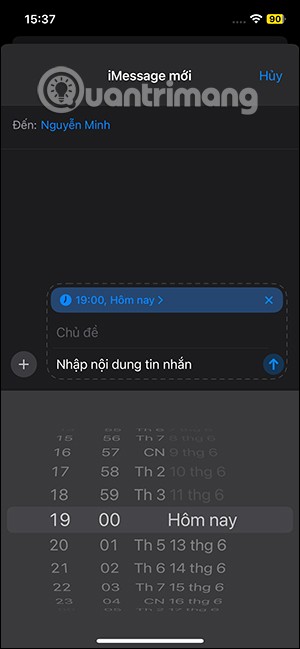
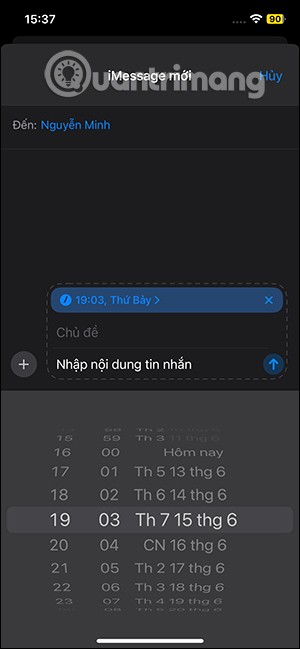
步驟4:
iOS 18上安排訊息的介面如下所示。您可以更改訊息發送的時間,點擊編輯可以再次更改時間。然後你會看到如圖所示的更改選項,點擊編輯時間。
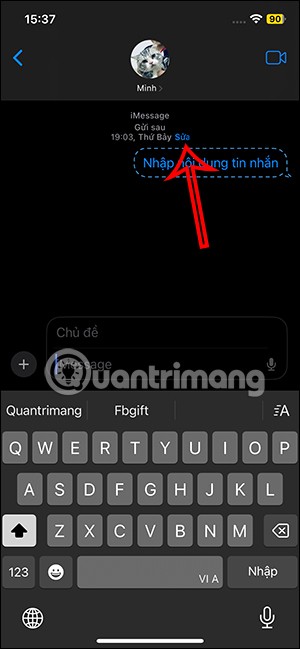
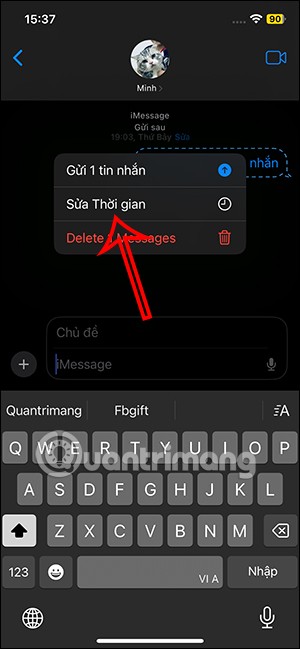
步驟5:
現在我們將選擇另一個時間來安排在 iPhone 上發送訊息。然後你就會看到新的時間改變了。
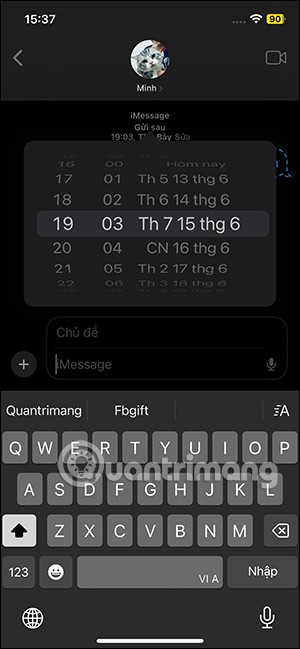
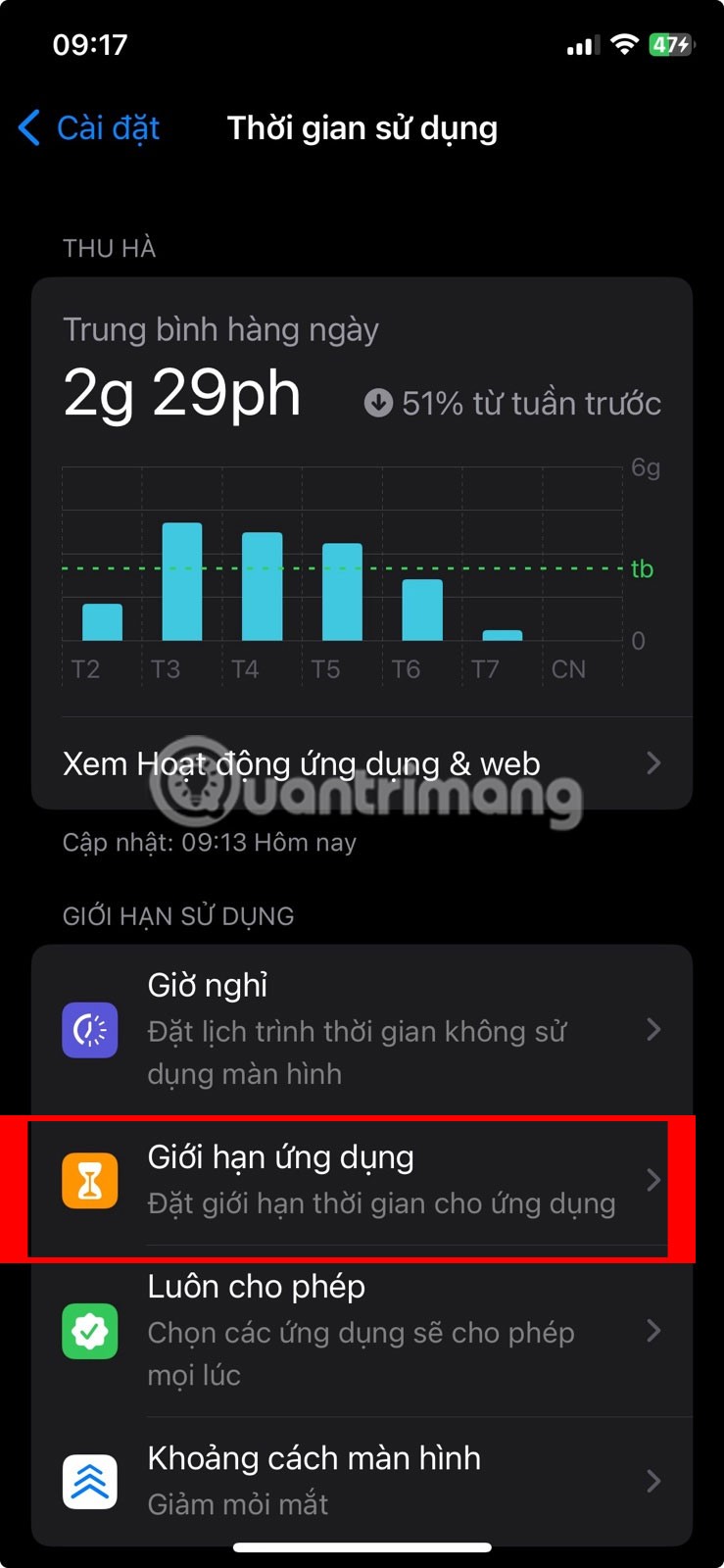
另外,當您按住該訊息時,您將看到如圖所示的訊息選項。
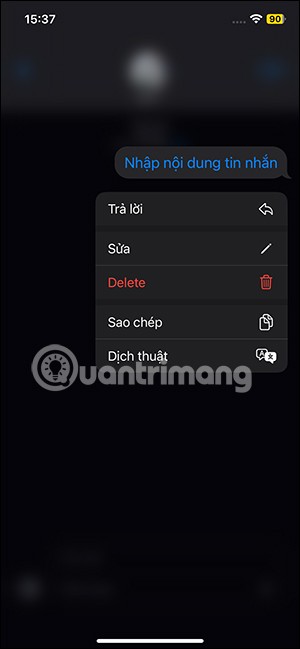
iOS 18 簡訊定時發送影片教學
步驟1:
在iPhone介面上,點擊快捷方式應用程式進行設定。在應用程式介面,點擊自動化。接下來,點擊“新自動化”或點擊右上角的加號圖示。
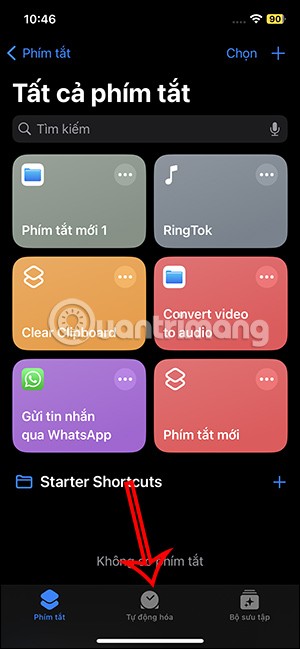
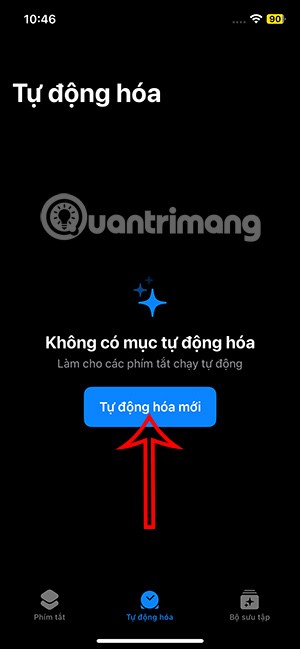
第 2 步:
切換到新介面尋找任務,我們輸入關鍵字時間然後點擊當天時間結果。接下來你會看到時間介面,可以選擇在iPhone上安排發送訊息的時間。
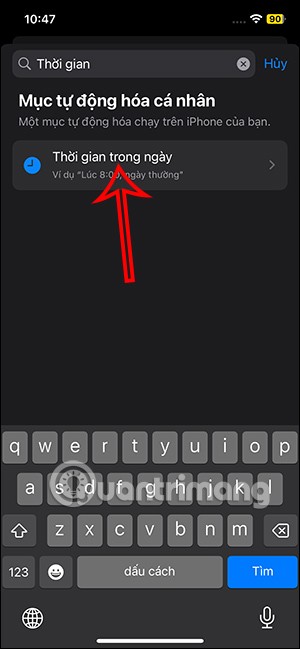
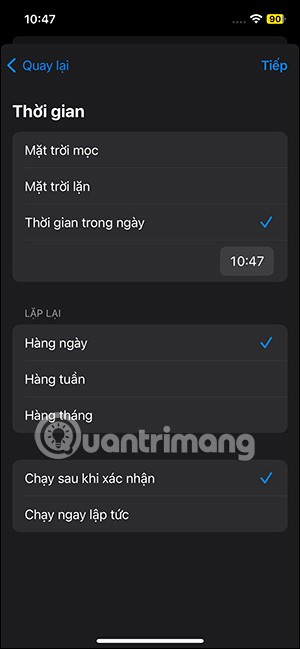
您可以選擇在 iPhone 上設定自動發送簡訊的頻率。設定好在 iPhone 上發送訊息的時間後,點擊右上角的「下一步」。
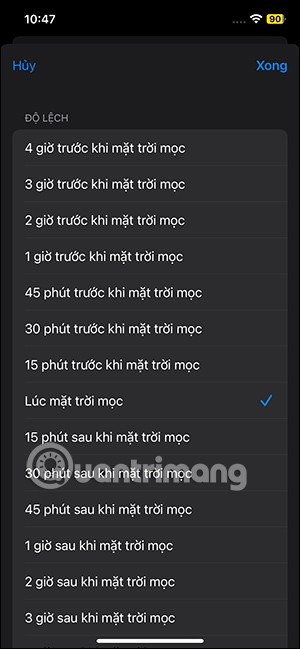
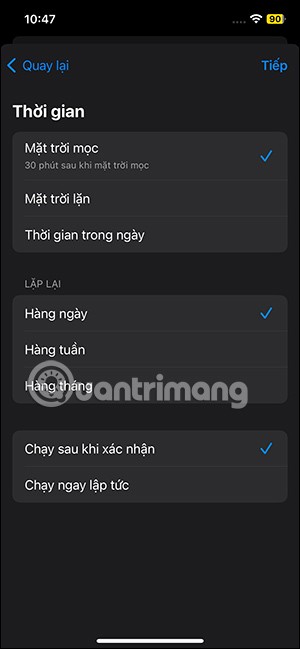
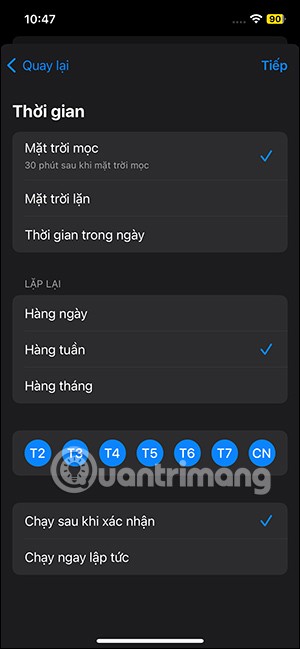
步驟3:
在新介面中輸入要傳送訊息的關鍵字,然後點擊設定任務,即可按照你選擇的時間自動傳送訊息。
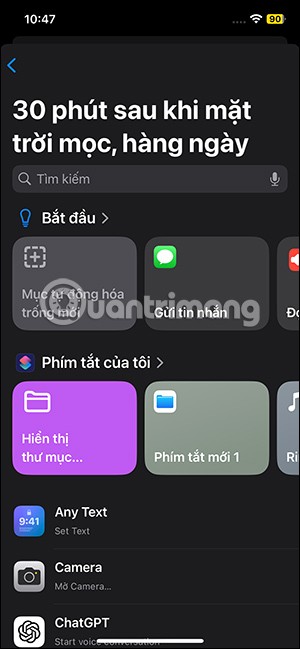
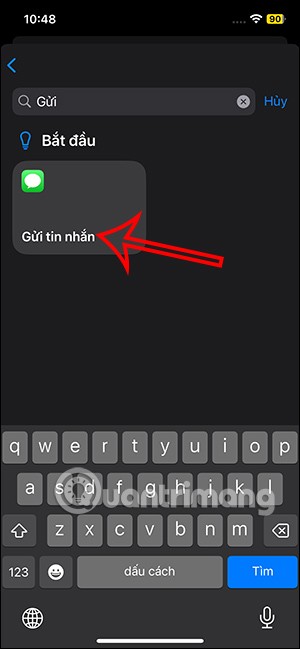
步驟4:
接下來用戶點擊訊息,然後輸入想要傳送給某人的訊息內容。繼續點擊收件人,從您的 iPhone 聯絡人中新增訊息收件人。最後點選完成儲存自動化任務。
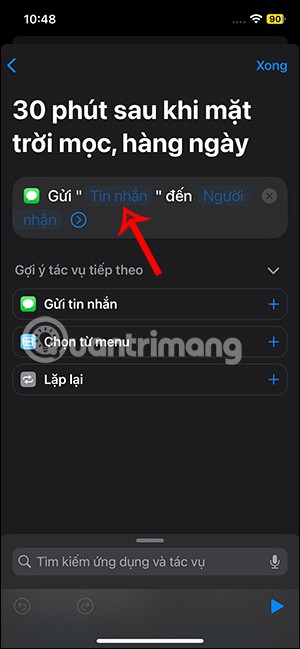
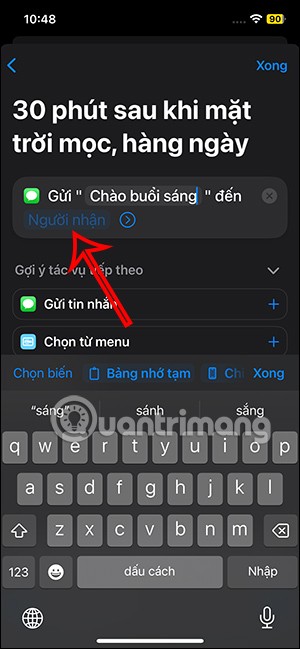
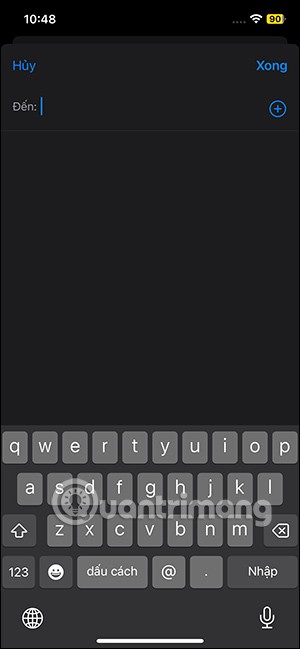
這樣你就完成了iPhone發送訊息時間表的設置,iPhone會按照你設定的時間表自動發送訊息。
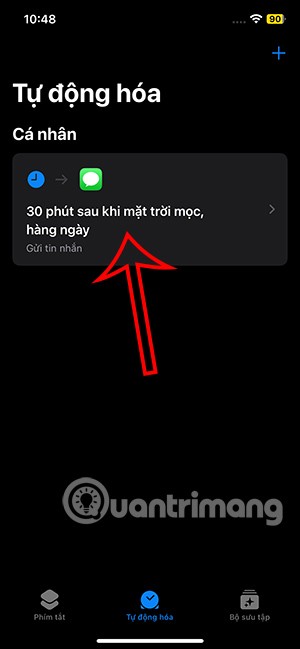
如果您不想再使用此任務,只需向左滑動並選擇刪除即可刪除該任務。
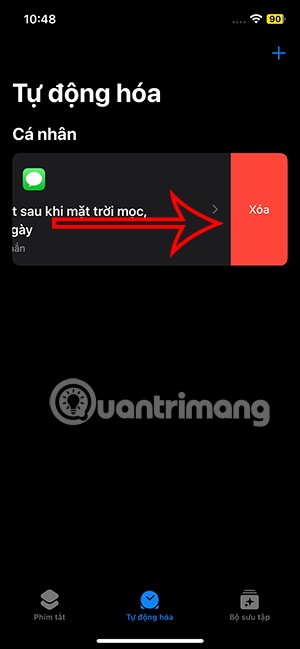
步驟1:
用戶點擊下面的連結即可存取「發送延遲文字」捷徑。點擊下面的快捷方式按鈕並同意在 Siri Shortcuts 應用中開啟它。
https://www.icloud.com/shortcuts/22c97cc4378245e2ba23cedea9e2e4f6
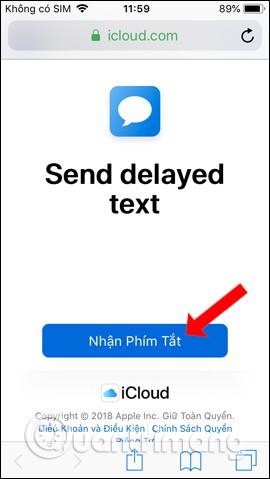
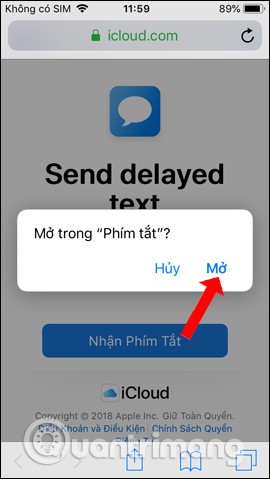
第 2 步:
打開Siri Shortcuts應用程式介面,你會看到Send Delayed Text捷徑已經安裝。點擊3 個點圖示來設定快捷方式。在設定介面,啟用選擇多項選項,可以向多個聯絡人傳送訊息。
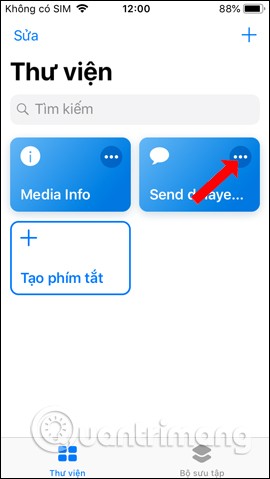
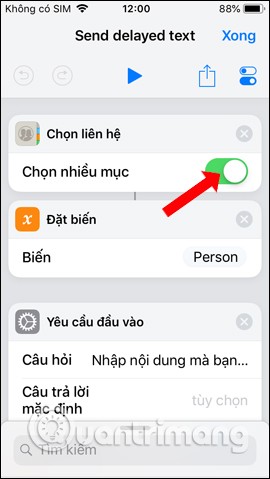
步驟3:
接下來點擊三角形圖示來運行快捷方式。然後會詢問使用者是否要執行此快捷方式,按一下「運行快捷方式」。
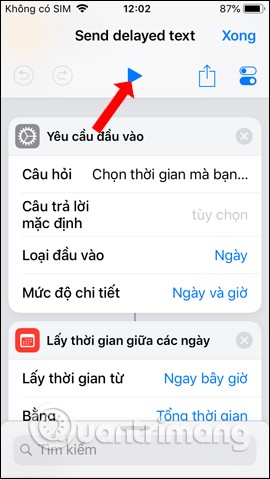
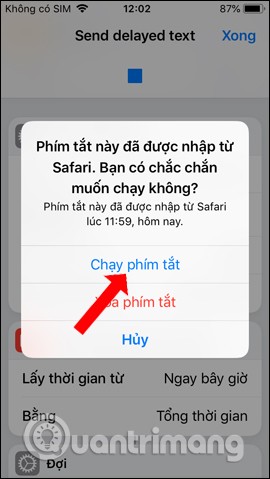
步驟4:
現在將顯示聯絡人介面,供用戶選擇想要發送相同內容訊息的人。點選“完成”按鈕繼續。然後顯示輸入要傳送的訊息內容的介面,按確定。
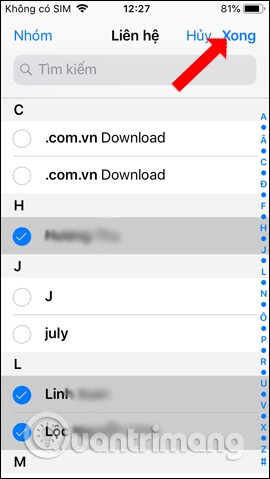
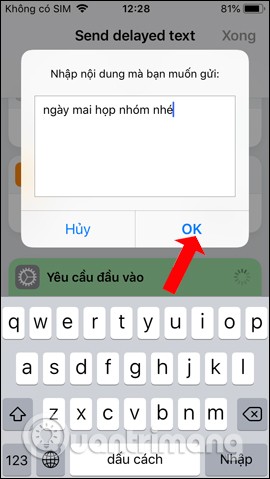
步驟5:
點擊安排時間即可同時向多人發送訊息。最後點擊完成按鈕即可完成。發送延遲文字將按照預設的時間間隔自動發送訊息。使用者可以在背景隱藏 Siri Shortcuts 以使用其他應用程式。當預約到期時,我們將看到發送的訊息。
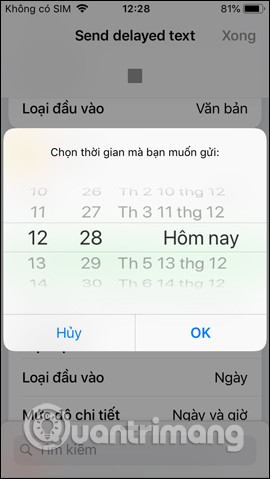
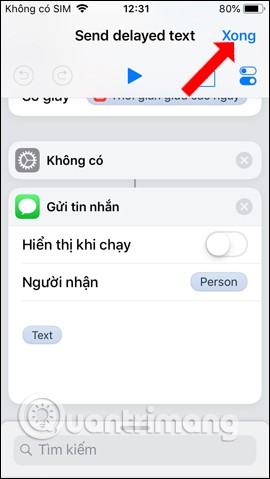
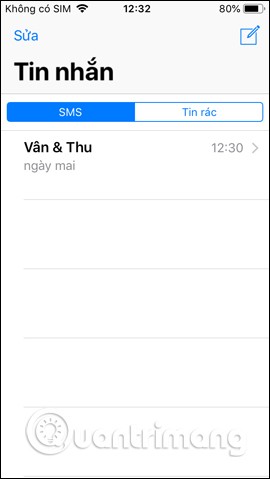
因此,使用 Siri Shortcuts 應用程序,您不會錯過重要訊息,因為該應用程式會自動向選定的聯絡人發送訊息。使用者需要啟用多號選擇模式才能同時選擇多個聯絡人傳送訊息。
你昂貴的三星 Galaxy 手機不必與市面上其他手機一模一樣。只要稍加調整,就能讓它更有個性、更時尚、更獨特。
在對 iOS 感到厭倦之後,他們最終轉而使用三星手機,並且對這個決定並不後悔。
瀏覽器中的 Apple 帳戶網頁介面可讓您查看個人資訊、變更設定、管理訂閱等。但有時您會因為各種原因無法登入。
更改 iPhone 上的 DNS 或更改 Android 上的 DNS 將幫助您保持穩定的連線、提高網路連線速度並造訪被封鎖的網站。
當「尋找」變得不準確或不可靠時,請進行一些調整以使其在最需要時更加準確。
許多人從未想到,手機上最弱的相機會成為創意攝影的秘密武器。
近場通訊是一種無線技術,允許設備在彼此靠近時(通常在幾公分以內)交換資料。
蘋果推出了自適應電源功能,它與低功耗模式協同工作。兩者都可以延長 iPhone 的電池續航力,但運作方式卻截然不同。
有了自動點擊應用程序,您在玩遊戲、使用應用程式或設備上可用的任務時無需做太多操作。
根據您的需求,您可能會在現有的 Android 裝置上執行一組 Pixel 獨有的功能。
修復並不一定需要刪除您喜歡的照片或應用程式;One UI 包含一些選項,可以輕鬆回收空間。
我們大多數人都覺得智慧型手機的充電介面唯一的作用就是為電池充電。但這個小小的接口遠比人們想像的要強大得多。
如果您厭倦了那些毫無作用的通用技巧,這裡有一些正在悄悄改變您拍照方式的技巧。
如果你正在尋找一部新智慧型手機,那麼你首先自然會看的就是它的規格表。它裡面充滿了關於性能、電池續航時間和螢幕品質的資訊。
當您從其他來源安裝應用程式到您的 iPhone 上時,您需要手動確認該應用程式是受信任的。然後,該應用程式才會安裝到您的 iPhone 上供您使用。












